win10取消账号登录 Win10如何取消使用Microsoft账户登陆的开机密码
更新时间:2023-09-15 16:47:21作者:xtang
win10取消账号登录,在如今的数字时代,我们越来越依赖于各种账户来管理我们的个人信息和资源,有时候这些账户的密码却给我们带来了一些麻烦。特别是在Windows 10操作系统中,使用Microsoft账户登陆后,每次开机都需要输入密码,这无疑增加了我们使用电脑的繁琐程度。好消息是Win10提供了取消账号登录的选项,让我们能够更加方便地使用电脑,省去输入密码的步骤。接下来我们将介绍一下Win10如何取消使用Microsoft账户登陆的开机密码,帮助大家更好地使用电脑。
具体步骤:
1.首先,右键点击“开始”按钮,选择“运行”,弹出“运行”对话框
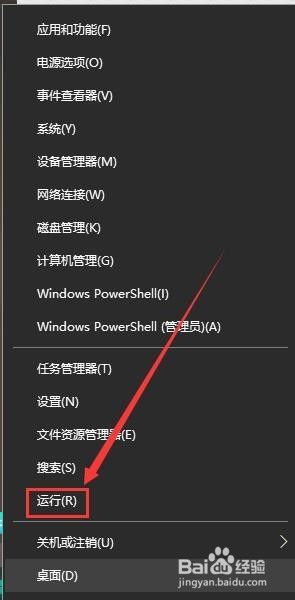
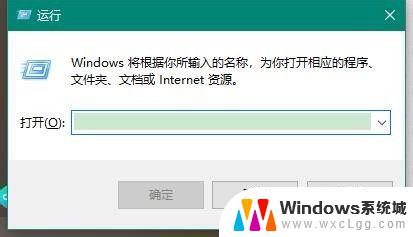
2.其次,在“运行”对话框中输入“control userpasswords2”
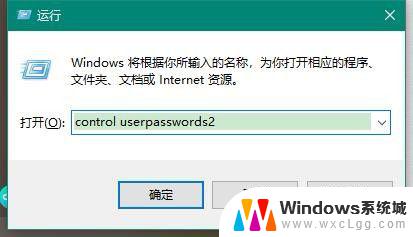
3.之后,点击确定。弹出“用户帐户”对话框,在这个界面来取消开机的microsoft账户密码
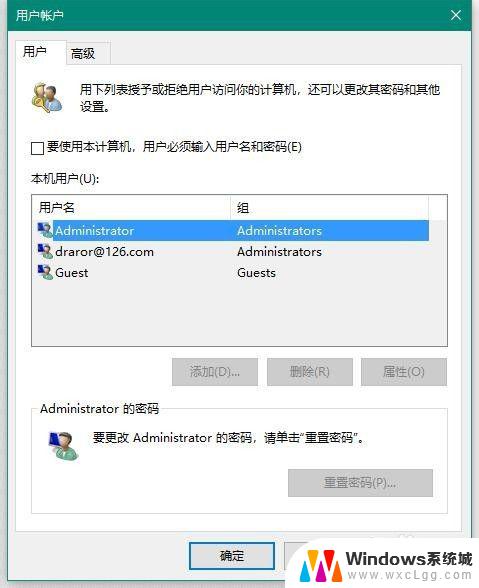
4.再之后,取消勾选“要使用本计算机,用户必须输入用户名和密码”
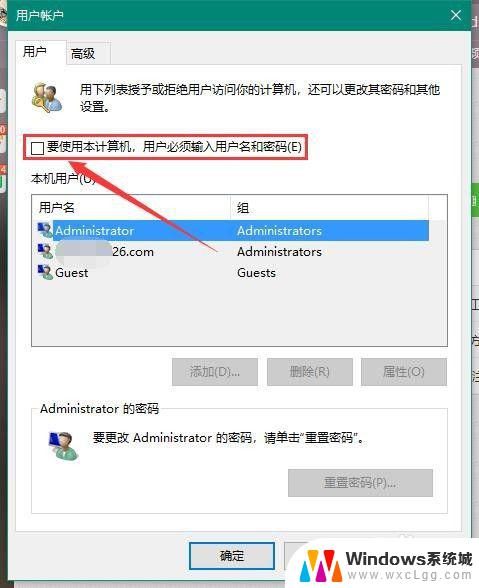
5.最后,在弹出的“自动登录”对话框中输入当前已经登录的microsoft账户和密码。点击确定即可取消microsoft开机密码
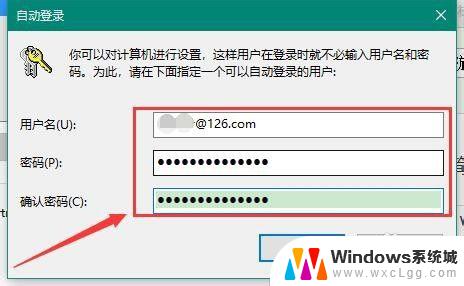
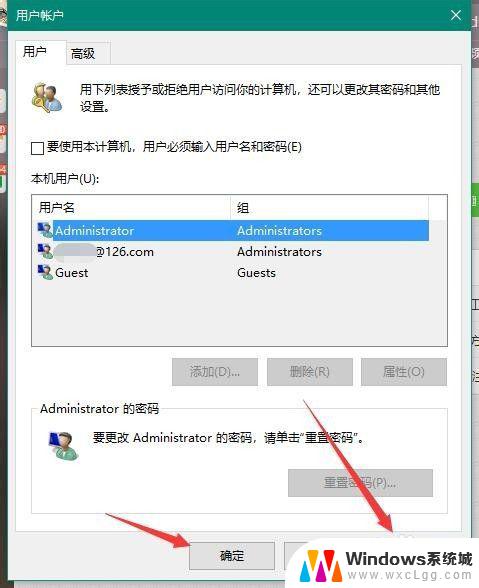
以上就是取消Win10账户登录的全部内容,如果遇到此问题,您可以按照以上操作进行解决,非常简单快速,一步到位。
win10取消账号登录 Win10如何取消使用Microsoft账户登陆的开机密码相关教程
-
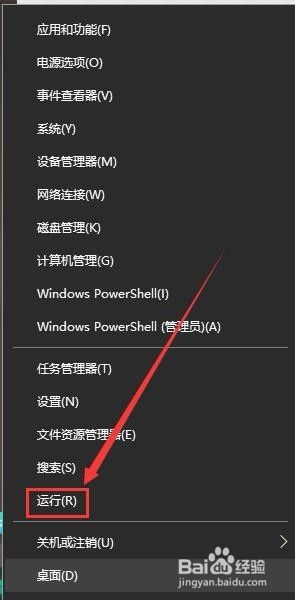
-
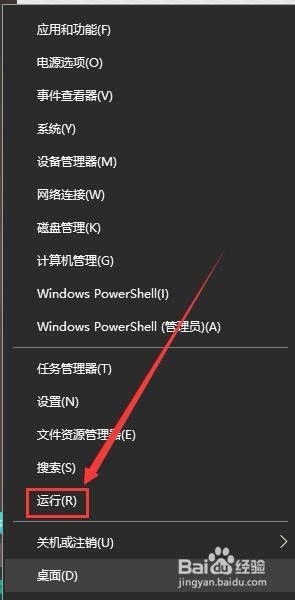
-
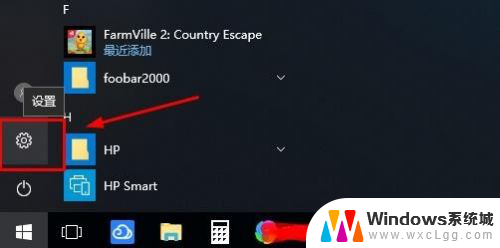 如何关闭win10账户登录密码 Win10系统如何取消登录密码
如何关闭win10账户登录密码 Win10系统如何取消登录密码2023-11-11
-
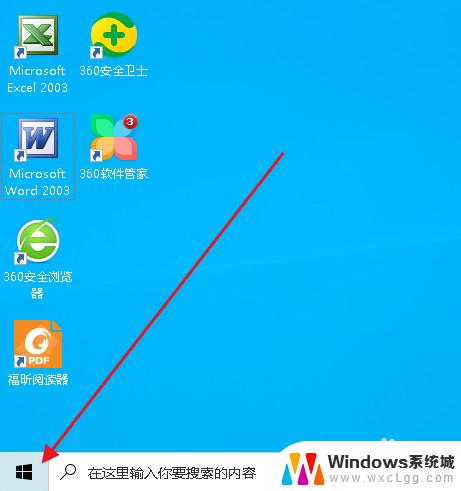 win10取消不了开机密码 Win10如何取消开机登录密码
win10取消不了开机密码 Win10如何取消开机登录密码2023-11-07
-
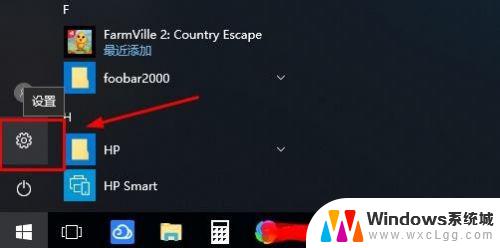 windows10用户密码怎么取消 win10系统取消密码登录的步骤
windows10用户密码怎么取消 win10系统取消密码登录的步骤2023-10-17
-

- win10怎么把账户密码取消 Win10取消开机密码方法
- win10登陆pin怎么取消 取消Win10登录PIN码步骤
- win10如何退出以登陆的账户 win10怎么退出microsoft账号
- 如何关闭电脑登录密码 win10如何取消电脑开机密码
- win10怎么更改子网掩码 Win10更改子网掩码步骤
- 声卡为啥没有声音 win10声卡驱动正常但无法播放声音怎么办
- win10 开机转圈圈 Win10开机一直转圈圈无法启动系统怎么办
- u盘做了系统盘以后怎么恢复 如何将win10系统U盘变回普通U盘
- 为什么机箱前面的耳机插孔没声音 Win10机箱前置耳机插孔无声音解决方法
- windows10桌面图标变白了怎么办 Win10桌面图标变成白色了怎么解决
win10系统教程推荐
- 1 win10需要重新激活怎么办 Windows10过期需要重新激活步骤
- 2 怎么把word图标放到桌面上 Win10如何将Microsoft Word添加到桌面
- 3 win10系统耳机没声音是什么原因 电脑耳机插入没有声音怎么办
- 4 win10怎么透明化任务栏 win10任务栏透明效果怎么调整
- 5 如何使用管理员身份运行cmd Win10管理员身份运行CMD命令提示符的方法
- 6 笔记本电脑连接2个显示器 Win10电脑如何分屏到两个显示器
- 7 window10怎么删除账户密码 Windows10删除管理员账户
- 8 window10下载游戏 笔记本怎么玩游戏
- 9 电脑扬声器不能调节音量大小 Win10系统音量调节功能无法使用
- 10 怎么去掉桌面上的图标 Windows10怎么删除桌面图标